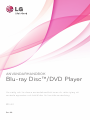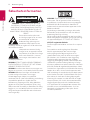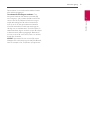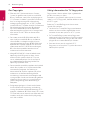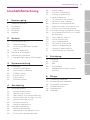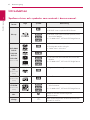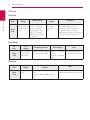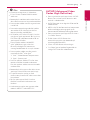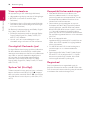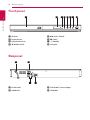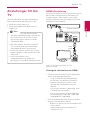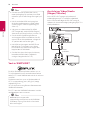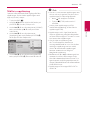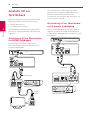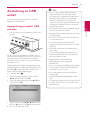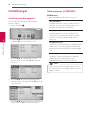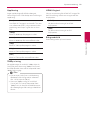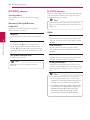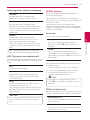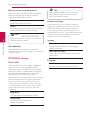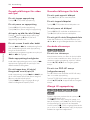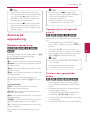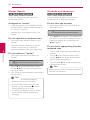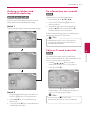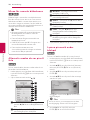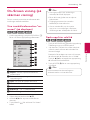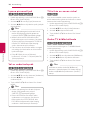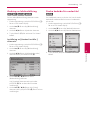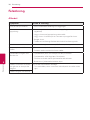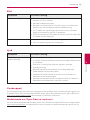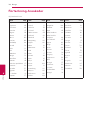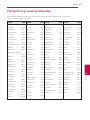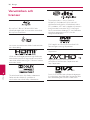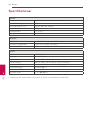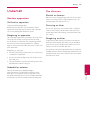LG BD650N Användarmanual
- Kategori
- Blu-Ray-spelare
- Typ
- Användarmanual
Denna manual är också lämplig för

BD650
Rev. 00
Var vänlig och läs denna användarhandbok innan du sätter igång att
använda apparaten och behåll den för framtida användning.
ANVÄNDARHANDBOK
Blu-ray Disc™/DVD Player

1 Komma igång
Komma igång2
Komma igång
1
Säkerhetsinformation
VAR FÖRSIKTIG
RISK FÖR ELEKTRISKA STÖTAR
- ÖPPNA INTE
VARNING: FÖR ATT MINSKA RISKEN FÖR
ELEKTRISKA STÖTAR TAG INTE BORT NÅGRA
PANELER (INTE HELLER BAKSIDAN). ENHETEN
INNEHÅLLER INGA SERVICEBARA DELAR. LÅT
KVALIFICERAD SERVICEPERSONAL UTFÖRA ALL
SERVICE.
Denna blixt med ett pilhuvud i
en liksidig triangel avser att varna
användaren för att det nns
oisolerad farlig spänning inuti
produktens hölje som kan vara
tillräckligt stor för att utgöra en risk för människor
att få elektriska stötar.
Utropstecknet inom en liksidig
triangel avser att uppmärksamma
användaren på att det nns viktiga
drifts- och underhålls- (service-)
anvisningar i den litteratur som
medföljer produkten.
VARNING: FÖR ATT MINSKA RISKEN FÖR BRAND
ELLER ELEKTRISKA STÖTAR, UTSÄTT INTE DENNA
APPARAT FÖR REGN ELLER FUKT.
VARNING: Installera inte denna utrustningen i ett
begränsat utrymme, t ex en bokhylla eller liknande.
VARNING: Blockera inte några ventilationshål.
Installera enligt tillverkarens anvisningar.
Hål och öppningar i höljet är avsedda för
ventilation, för att säkerställa tillförlitlig användning
av produkten och för att skydda den från
överhettning. Öppningarna får aldrig blockeras
genom att man placerar produkten på en säng,
soa, matta eller liknande yta. Produkten får aldrig
byggas in, t ex i en bokhylla eller ett rack om inte
riktig ventilation tillhandahålles och tillverkarens
anvisningar följs.
VARNING: Denna produkt använder ett
lasersystem. För att garantera säker användning
av produkten, läs denna bruksanvisning noggrant
och behåll den för framtida bruk. Kontakta en
auktoriserad serviceverkstad om apparaten skulle
behöva underhåll.
Användning av kontroller, justeringar eller andra
förfaranden än de som beskrivs häri kan leda till
exponering för farlig strålning.
För att undvika direkt exponering mot laserstrålen,
försök aldrig öppna ytterhöljet. Synlig laserstrålning
när apparaten öppnas. TITTA INTE IN I STRÅLEN.
VIKTIGT angående elkabeln
De esta apparater behöver anslutas till en separat
krets;
Det innebär en enda utgångskrets för enbart
den här apparaten och som inte har några
andra utgångar eller förgreningskretsar. Läs
specikationssidan i den här bruksanvisningen
för säkerhets skull. Överbelasta inte vägguttag.
Överbelastade vägguttag, lösa eller skadade
vägguttag, förlängningssladdar, nötta elkablar eller
skadad eller sprucken ledningsisolering är farliga.
Alla dessa problem kan leda till elektriska stötar och
eldsvåda. Undersök regelbundet produktens kabel.
Om det nns några tecken på skada eller försämring
kopplar du ur den, slutar använda apparaten och
låter en behörig servicetekniker byta kabeln mot en
exakt likadan reservdel. Skydda elkabeln från fysisk
eller mekanisk skada som vridning, böjning och
klämning (till exempel i en dörr eller för att någon
trampar på den). Var särskilt aktsam om kontakter,
vägguttag och den punkt där sladden kommer
ut ur apparaten. För att koppla bort enheten från
nätström, dra ut nätsladdskontakten. Se till att
kontakten är lättåtkomlig på den plats där du
installerar produkten.

Komma igång 3
Komma igång
1
Denna enhet är utrustad med ett bärbart batteri
eller laddningsaggregat.
Ta ut batteriet försiktigt ur enheten: Ta ur
det gamla batteriet eller batterisatsen och följ
anvisningarna – gör tvärtom jämfört med då du
satte in det. För att förhindra nedsmutsning av
miljön och möjlig fara för människor och djur
skall du se till att det gamla batteriet kommer
till en för ändamålet avsedd uppsamlingsplats.
Gör dig inte av med batteriet i hushållsavfallet. Vi
rekommenderar dig att använda system för utbyte
av batterier och laddningsaggregat. Batterierna
ska inte utsättas för stark värme, som t ex solsken,
brand eller liknande.
VIKTIGT: Apparaten får inte utsättas för vatten
(droppar eller stänk) och inga vätskefyllda föremål,
som till exempel vaser, får placeras på apparaten.

Komma igång4
Komma igång
1
Om Copyrights
y
Eftersom AACS (Advanced Access Content
System) är godkänt som skydd av innehåll för
Blu-ray skivformat, som liknar användningen av
CSS (Content Scramble System) för DVD format,
nns vissa begränsningar för uppspelning,
analoga signalutgångar etc., av AACS skyddat
innehåll. för AACS-skyddat innehåll. Funktionerna
för enheten och begränsningar för enheten
kan variera beroende på när du köpte den,
eftersom begränsningarna kan ha antagits och/
eller ändrats av AACS efter att denna enhet
tillverkades.
y
Dessutom används BD-ROM Mark och BD+
som skydd av innehåll för Blu-ray skivformat,
vilket medför vissa begränsningar inklusive
uppspelningsbegränsningar för BD-ROM Mark
och/eller BD+ skyddat innehåll. För att få mer
information om AACS, BD-ROM-markeringen,
BD+ eller denna produkt kontaktar du ett
auktoriserat kundservicecenter.
y
Många BD-ROM/DVD-skivor är kodade med
kopieringsskydd. På grund av detta, ska du
endast ansluta spelaren direkt till TV:n, inte
via en videobandspelare. Om du ansluter till
en videobandspelare förvrängs bilden från
kopieringsskyddade skivor.
y
Denna produkt innehåller upphovsrättsskyddad
teknik som skyddas av USA. patent och andra
immateriella rättigheter. Användning av
denna teknik för skydd av upphovsrätt måste
auktoriseras av Macrovision och gäller för
användning i hemmet och andra begränsade
visningsmiljöer såvida inte Macrovision godkänt
någonting annat. Analys av system/hårdvara
(reverse engineering) eller demontering är
förbjuden.
y
Enligt copyrightlagar i USA och andra länder
är icke-auktoriserad inspelning, användning,
visning, distribution eller ombearbetning av TV-
program, videoband, BD-ROM-skivor, DVD-skivor,
CD-skivor och annat material inte tillåtet och kan
innebära att du blir skadeståndsskyldig enligt
civil- eller strarätt.
Viktig information för TV färgsystem
Färgsystemet i denna spelare skiljer sig beroende
på den skiva som just spelas.
Exempelvis, när spelaren spelar upp en skiva som
spelats in i NTSC färgsystem, kommer bilden ut som
en NTSC signal.
Enbart en TV med erfärgsystem kan ta emot
signaler från spelaren.
y
Om du har en TV med PAL färgsystem kommer
du bara att kunna se förvrängda bilder när du
använder skivor som spelats in i NTSC system.
y
En TV med erfärgssystem ändrar färgsystem
automatiskt enligt insignalerna. Om färgsystemet
inte ändras automatiskt, stäng av och sätt sedan
på igen för att se normalbilder på skärmen.
y
Även om skivan, som är inspelad i NTSC
färgsystem visas bra på din TV, spelas den inte in
korrekt på din spelare.

Innehållsförteckning 5
1
2
3
4
5
6
Innehållsförteckning
1 Komma igång
2 Säkerhetsinformation
6 Introduktion
11 Fjärrkontroll
12 Frontpanel
12 Bakpanel
2 Ansluta
13 Anslutningar till din TV
13 – HDMI Anslutning
14 – Anslutning Video/Audio (Höger/
Vänster)
15 – Ställa in upplösning
16 Ansluta till en förstärkare
17 Anslutning av USB enhet
17 – Uppspelningsinnehåll i USB enheten
3 Systeminställning
18 Inställningar
18 – Justera inställningarna
18 – Skärmmenyn [VISNING]
20 – [SPRÅK]-menyn
20 – [LJUD]-menyn
21 – [LÅS]-menyn
22 – [ÖVRIGA]-menyn
4 Användning
23 Vanlig uppspelning
23 – Använda [Hem] menyn
23 – Uppspelning av skivor
23 – Spela upp en fil pâ skiva/USB enhet
24 – Grundinställningar för video och ljud
24 – Grundinställningar för foto
24 – Använda skivmenyn
24 – Återgå till uppspelning
25 Avancerad uppspelning
25 – Repetera uppspelning
25 – Upprepning av ett speciellt avsnitt
25 – Förstora den uppspelade bilden
26 – Marker Search
26 – Använda systemmenyn
27 – Ändring av bilden med
innehållsförteckning
27 – Se information om innehåll
27 – Välja en fil med undertitel
28 – Minne för senaste bildsekvens
28 – Alternativ medan du ser på ett foto
28 – Lyssna på musik under bildspel
29 On-Screen visning (på skärmen visning)
29 – Visa innehållsinformation “on-screen”
(på displayen)
29 – Spela upp från vald tid
30 – Lyssna på annat ljud
30 – Val av undertextspråk
30 – Titta från en annan vinkel
30 – Ändra TV bildförhållande
31 – Ändring av bildinställning
31 – Ändra kodsida för undertitel
5 Felsökning
32 Felsökning
32 – Allmänt
33 – Bild
33 – Kundsupport
33 – Meddelande om Open Source-
mjukvara
6 Bilaga
34 Förteckning Areakoder
35 Förteckning med språkkoder
36 Varumärken och licenser
37 Ljudspecifikationer
38 Specifikationer
39 Underhåll

Komma igång6
Komma igång
1
Introduktion
Spelbara skivor och symboler som används i denna manual.
Media/
Termer
Logo Symbol Beskrivning
Blu-ray
e
y
Filmskivor som kan köpas eller hyras.
y
BD-R/RE skivor inspelade i BDAV-format.
y
u
i
y
BD-R/RE skivor som innehåller ljudtitlar, lmer,
musik eller fotoler.
y
ISO 9660+JOLIET, UDF och UDF Bridge format
DVD-ROM
DVD-R
DVD-RW
DVD+R
DVD+RW
(8 cm / 12 cm)
r
y
Filmskivor som kan köpas eller hyras.
y
Filmläge och endast stängda
y
Stöder även 2-skiktsskiva
o
Slutbehandlade AVCHD format
y
u
i
y
DVD±R skivor som innehåller lm, musik och
fotoler.
y
ISO 9660+JOLIET, UDF and UDF Bridge format
DVD-RW
(VR)
(8-cm/12-cm
skiva)
r
VR läge och endast stängda
Audio CD
(8-cm/12-cm
skiva)
t
Audio CD
CD-R/RW
(8-cm/12-cm
skiva)
y
u
i
y
Indikerar särskilda anmärkningar och
driftsfunktioner.
y
ISO 9660+JOLIET, UDF och UDF Bridge format
Obs –
,
Indikerar särskilda anmärkningar och
driftsfunktioner.
Viktigt –
>
Pekar på försiktighet för att förhindra eventuella
skador från åverkan.

Komma igång 7
Komma igång
1
y
Beroende på inspelningsanläggningens
skick eller själva CD-R/RW (or DVD±R/RW)
skivan, kan en del CD-R/RW (or DVD±R/RW)
skivor inte spelas upp av enheten.
y
Beroende på inspelningsmjukvaran och
slutförandet, kan vissa inspelade skivor
(CD-R/RW, DVD±R/RW, BD-R/RE) inte gå att
spela upp.
y
BD-R/RE, DVD±R/RW och CD-R/RW skivor
som spelats in med hjälp av en PC eller en
DVD- eller CD-brännare kan vara möjligt
att det inte går att spela upp om skivan
är skadad eller smutsig, eller om det nns
smuts eller fukt på DVD-spelarens lins.
y
Om du spelar in en skiva med hjälp av en
PC, även om den spelas in i ett kompatibelt
format, kan det i vissa fall ändå vara omöjligt
att spela upp skivan beroende på den
programvaras inställningar som använts
för att skapa skivan. (Kontrollera med
mjukvarutillverkaren för mer detaljerad
information.)
y
Spelaren kräver skivor och inspelningar av
viss teknisk standard för att uppnå optimal
uppspelningskvalitet.
y
Förinspelade DVDs är automatiskt inställda
enligt denna standard. Det nns många
olika typer av inspelningsbara skivformat
(inklusive CD-R innehållande MP3 eller
WMA ler) och dessa kräver vissa redan
existerande fårhållanden för att försäkra en
kompatibel uppspelning.
y
Kunder bör vara medvetna om att det
behövs tillstånd för att ladda ner MP3/WMA
ler och musik från Internet. Vårt företag
har inte rätt att bevilja sådana tillstånd.
Tillstånd bör alltid sökas hos ägaren till
upphovsrätten.
y
Du kan ställa in skivformatalternativet till
[Mastered] för att göra skivan kompatibel
med LG-spelare vid formatering av
omskrivbara skivor. När du ställer in
alternativet till Live System, kan du inte
använda den på LG-spelare. (Mastered/Live
File System: Skivformatsystem för windows
Vista)
,
Obs
Om symboldisplayen “
7
”
“
7
” kan visas på TV:n under användning
och indikerar att funktionen som beskrivs i
bruksanvisningen inte är tillgänglig för det specika
mediet.

Komma igång8
Komma igång
1
Filkrav
Filmfiler
Fil
Plats
Fil
Tillägg
Codec-format
Ljud (Audio)
format
Undertext
Skiva,
USB
“.divx”, “.avi”,
“.mpg”, “.mpeg”,
“.mkv”, “.mp4”,
“.asf”
DIVX3.xx, DIVX4.xx,
DIVX5.xx, DIVX6.xx
(endast standard
uppspelning), XVID,
MPEG1 SS, H.264/
MPEG-4 AVC, MPEG2
PS, MPEG2 TS
Dolby Digital,
DTS, MP3,
WMA, AAC,
AC3
SubRip (.srt / .txt), SAMI (.smi),
SubStation Alpha (.ssa/.txt),
MicroDVD (.sub/.txt), VobSub
(.sub), SubViewer 1.0 (.sub),
SubViewer 2.0 (.sub/.txt), TMPlayer
(.txt), DVD Subtitle System (.txt)
Musikfiler
Fil
Plats
Fil
Tillägg
Samplingsfrekvens Bithastighet Obs
Skiva,
USB
“.mp3”, “.wma”,
“.wav”, “.m4a”
(DRM free)
inom 32 - 48 kHz (WMA),
inom 16 - 48 kHz (MP3)
inom 32 - 192 kbps
(WMA),
inom 32 - 320 kbps
(MP3)
Vissa WAV-ler stöds
inte på denna spelare.
Fotofiler
Fil
Plats
Fil
Tillägg
Rekommenderad
Storlek
Obs
Skiva,
USB
“.jpg”, “.jpeg”,
“.png”
Mindre än 4,000 x 3,000 x 24 bit/
pixel
Mindre än 3,000 x 3,000 x 32 bit/
pixel
Progressiva och förlustfria,
komprimerade bildler stöds inte.

Komma igång 9
Komma igång
1
y
Filnamnet är begränsat till 180 tecken.
y
En “avi” l som är kodad “WMV 9 codec”
stöds inte.
y
Beroende på storleken och antalet ler kan
det ta era minuter att läsa mediainnehållet.
y
Denna enhet stöder inte ID3 tag innesluten
i en MP3 l.
y
Den totala uppspelningstiden för ljudler
som indikeras på skärmen kanske inte
överensstämmer med VBR ler.
y
HD lmler på CD eller USB 1,0/1,1 kanske
inte går att spela upp korrekt. Blu-ray-skiva,
DVD eller USB 2,0 rekommenderas för att
spela upp HD lmler.
y
Denna spelare stöder H.264/MPEG-
4 AVC prol Main, High vid nivå 4.1.
För en l på högre nivå, kommer ett
varningsmeddelande att visas på skärmen.
y
Denna spelare stödjer inte ler som är
inspelade på GMC
*1
eller Qpel
*2
.
*1 GMC – Global Motion Compensation
*2 Qpel – Quarter pixel
y
Den här spelaren stöder UTF-8 ler även
om de innehåller Unicode undertexter.
Den här spelaren stöder inte rena Unicode
undertextler.
y
Beroende på vilka typer av ler eller sätt att
spela upp så kanske den inte spelas upp.
y
En spelare som har spelats in med
multisession på normal PC stöds inte av den
här spelaren.
y
För att spela upp en lml så måste
lmlens namn och Undertexter vara
likadana.
y
Undertexterna spelas inte upp om video-
codec är MPEG2 TS eller MPEG2 PS.
,
Obs
AVCHD (Advanced Video
Codec High Definition)
y
Denna spelare kan spela upp skivor i AVCHD-
format. Dessa skivor spelas normalt in och
används i videokameror.
y
AVCHD-formatet är ett digitalt HD-format för
videokameror.
y
MPEG-4 AVC/H.264-formatet kan komprimera
bilder med högre verkningsgrad än de
konventionella bildkomprimeringsformaten.
y
Denna spelare kan spela upp AVCHD-skivor i
”x.v.Colour”-format.
y
En del skivor i AVCHD-format kan
eventuellt inte spelas upp beroende på
inspelningsförhållandena.
y
Skivor i AVCHD-format måste stängas.
y
”x.v.Colour” ger ett bredare färgområde än
vanliga DVD-skivor för videokameror.

Komma igång10
Komma igång
1
Vissa systemkrav
För uppspelning av HD-video (high denition):
y
Högupplösningsdisplay som har HDMI-ingångar.
y
BD-ROM-skiva med HD-innehåll (High
Denition).
y
Displayen måste ha DVI-ingång med HDMI eller
HDCP för en del innehåll (enligt vad som anges
av skivans tillverkare).
För erkanals ljuduppspelning med Dolby® Digital
Plus, Dolby TrueHD och DTS-HD:
y
En förstärkare/receiver med en inbyggd (Dolby
Digital, Dolby Digital Plus, Dolby TrueHD, DTS
eller DTS-HD)-dekoder.
y
Huvud-, mitt- och surroundhögtalare samt
subwoofer enligt vad som krävs för valt format.
Om digitalt flerkanals ljud
En digital erkanalanslutning ger bästa ljudkvalitet.
För detta behöver du en erkanals audio/video-
mottagare som stödjer en eller era av ljudformaten
som stöds av spelaren. Kontrollera logotyperna
på framsidan av Audio/Video-mottagare och
manualen. (PCM Stereo, PCM Multi-Ch, Dolby
Digital, Dolby Digital Plus, Dolby TrueHD, DTS och/
eller DTS-HD)
System Val (frivilligt)
Ta bort eventuella skivor som kan nnas i enheten,
öppna skivfacket med OPEN/CLOSE (
B
) knappar
och tryck sedan in och håll PAUSE (
M
) i mer än fem
sekunder för att kunna välja ett system (PAL, NTSC,
AUTO).
Kompatibilitetsanmärkningar
y
Eftersom BD-ROM är ett nytt format, kan
det nns problem med vissa skivor, digitala
anslutningar och annan kompatibilitet. Om du
får kompatibilitetsproblem kontaktar du ett
auktoriserat kundservicecenter.
y
Denna enhet ger dig möjlighet att njuta av
funktioner som bild-i-bild, sekundärt ljud och
virtuella paket etc. med BD-ROM som stöder
BONUSVIEW (BD-ROM version 2 prol 1 version
1.1). Sekundär video och sekundärt ljud kan
spelas upp från en skiva med bild-i-bild funktion.
För uppspelningsmetod hänvisas till instruktioner
på skivan.
y
För att se högupplöst och
uppkonverteringsstandard DVD innehåll kan en
HDMI- eller HDCP-kapabel DVI ingång behövas
på din skärmenhet.
y
Vissa BD-ROM- och DVD-skivor kan begränsa
användningen av vissa kommandon eller
funktioner.
y
Egenskaperna för Dolby TrueHD, Dolby Digital
Plus och DTS-HD är begränsad till 7.1-kanaler
om man använder Digital Audio- eller HDMI-
anslutning för enhetens ljudutsignal.
Regionkod
Den här enheten har en regionkod tryckt på
baksidan. Enheten kan endast spela BD-ROM- eller
DVD-skivor med samma märkning som på baksidan
av enheten eller med märkningen “ALL”.

Komma igång 11
Komma igång
1
• • • • • •
a
• • • • • •
1
(POWER): Slår på och stänger
av spelaren.
B
(OPEN/CLOSE): Öppnar eller
stänger skivfacket.
TV Inställningsknappar: Ställ in
ljudvolymen, kanal och slå på/av
TV:n.
0-9 sierknappar: Väljer
numrerade alternativ i en meny.
CLEAR: Tar bort en markering på
sökmenyn eller ett nummer när
du anger lösenordet.
• • • • • •
b
• • • • •
c/v
(SCAN): Söka bakåt
eller framåt.
C/V
(SKIP): Går till nästa
eller föregående kapitel/spår/l.
M
(PAUSE): Pausar uppspelning.
d
(PLAY): Startar uppspelning.
Z
(STOP): Stoppar uppspelning.
• • • • • •
c
• • • • •
HOME (
n
): Visar eller går ur
menyn [Startmeny].
INFO/DISPLAY (
m
): Visar eller
stänger skärmmenyer.
Riktningsknappar: Väljer ett
alternativ i menyn.
ENTER (
b
): Bekräftar menyval.
BACK (
x
): Stänger menyn eller
fortsätter uppspelning. Funktionen
att fortsätta uppspelning fungerar
eventuellt inte beroende på BD-
ROM-skivan.
DISC MENU: Tar fram menyn på
en skiva.
• • • • • •
d
• • • • •
ZOOM: Visar eller stänger [Zoom]-
menyn.
MARKER: Markerar en punkt
under uppspelning.
SEARCH: Visar eller stänger
sökmenyn.
TITLE/POP-UP: Visar titelmenyn
för DVD-skivor eller POP-UP-
menyn för BD-ROM-skivor om
sådana nns tillgängliga.
Färgade (R, G, Y, B) knappar:
Används för att navigera i BD-
ROM-menyer. De används också
för menyerna [Film], [Foto],
[Musik].
REPEAT (
h
): Upprepar ett
önskat avsnitt.
AUDIO (
[
): Väljer språk.
SUBTITLE (
]
): Väljer språk för
undertexter.
TV MUTE: Sätter på/stänger av
ljudet i TV:n.
Installation av batteri
Ta bort batterilocket på baksidan
av Fjärrkontrollen, och sätt in ett
R03 (Storlek AAA) batteri med
4
och
5
korrekt matchade.
Kodnummer för
inställning av TV-
apparater
1. Håll in knappen
1
(TV
POWER), skriv tillverkarkoden
för din TV med de numeriska
knapparna (se tabellen nedan).
Tillverkare Kodnummer
LG 1(Standard), 2
Zenith 1, 3, 4
GoldStar 1, 2
Samsung 6, 7
Sony 8, 9
Hitachi 4
2. Släpp upp knappen
1
(TV POWER) för att avsluta
inställningen.
Fjärrkontroll

Komma igång12
Komma igång
1
Frontpanel
a
Skivfack
b
Displayfönster
c
Fjärrkontrollsensor
d
B
(OPEN/CLOSE)
e
N
(PLAY / PAUSE)
f
Z
(STOP)
g
1
(POWER)
h
USB-port
Bakpanel
a
AC Nätsladd
b
VIDEO OUT
c
AUDIO OUT (vänster/höger)
d
HDMI OUT

2 Ansluta
Ansluta 13
Ansluta
2
Anslutningar till din
TV
Gör en av följande anslutningar, beroende på
egenskaperna för din bentliga utrustning.
y
HDMI Anslutning (sidorna 13)
y
Anslutning Video/Audio (Hoger/Vanster)
(sidorna 14)
y
Det nns olika sätt som du kan ansluta
spelaren på beroende på den TV och övrig
utrustning som du vill ansluta. Använd
bara anslutningarna, beskrivna i denna
användarhandbok.
y
Följ anvisningarna i bruksanvisningen till
TV:n, stereosystemet och andra enheter
enligt behov för bästa sätt att ansluta.
y
Anslut inte spelarens AUDIO OUT-uttag till
Phono-ingången (inspelningsenhet) på ditt
ljudsystem.
y
Anslut inte spelaren via en
videobandspelare. DVD-bilden kan
förvrängas av systemet för kopieringsskydd.
,
Obs
HDMI Anslutning
Om du har en HDMI-TV eller -display kan du ansluta
den till denna spelare med en HDMI-kabel (Typ
A, Höghastighets HDMI™-kabel). Anslut HDMI-
uttaget på spelaren till HDMI-uttaget på en HDMI-
kompatibel TV eller monitor.
Enhetens baksida
TV
HDMI
kabel
Ställ in TV:ns ingång på HDMI (se TV:ns
bruksanvisning).
Ytterligare information om HDMI
y
Om du ansluter en HDMI- eller DVI-kompatibel
enhet ska du kontrollera följande:
-
Stäng av HDMI/DVI-apparaten och den
här spelaren. Sätt därefter på HDMI/DVI-
apparaten och låt den vara på i ca 30
sekunder och sätt därefter på den här
spelaren.
-
Den anslutna enhetens videoingång är rätt
inställd för den här enheten.
-
Den anslutna enheten är kompatibel med
en videoingång på 720x576p, 1280x720p,
1920x1080i eller 1920x1080p.
y
Alla HDCP-kompatibla HDMI- eller DVI-enheter
fungerar inte med denna spelare.
-
Bilden visas inte på rätt sätt med enheter som
inte har HDCP.
-
Spelaren börjar inte spela upp och TV-
skärmen blir svart.

Ansluta14
Ansluta
2
y
Om den ansluten HDMI enhet inte tar
emot ljudutgång från spelaren, kan HDMI
enhetens ljud vara förvrängt eller inget ljud
alls.
y
När du använder HDMI anslutning kan
du ändra upplösningen av HDMI utdata.
(Hänvisning till “Ställa in upplösning” på
sidan 15.)
y
Välj typen av video utdata från HDMI
OUT uttaget och använd [HDMI-färginst.]
alternativet på [Setup] menyn (se sidan 19).
y
Om du ändrar upplösningen efter att
anslutningen redan har etablerats kan fel
uppstå. För att lösa problemet, stänger du
av spelaren och startar den igen.
y
När HDMI-anslutningen med HDCP inte
bekräftas blir TV-skärmen svart. I detta
fall markerar du HDMI-anslutningen eller
kopplar bort HDMI-kabeln.
y
Om det nns brus eller linjer på skärmen,
kontrollera HDMI kabeln (längden är
vanligtvis begränsad till 4.5 m).
,
Obs
Vad är SIMPLINK?
En del av funktionerna på denna enhet styrs av
TV:ns ärrkontroll när du använder denna enhet
och en LG TV med SIMPLINK och när de är anslutna
via HDMI.
Funktioner som kan styras av ärrkontrollen till
LG TV är uppspelning, paus, sök, gå till, stopp,
strömpåslag m.m.
Se TV:ns bruksanvisning för mer information om
SIMPLINK-funktionen.
En LG TV som har SIMPLINK-funktionen är märkt
med logotypen som visas ovan.
Beroende på skivtypen eller
uppspelningsstatusen kan en del SIMPLINK-
funktioner skilja sig från de du vill använda
eller inte fungera.
,
Obs
Anslutning Video/Audio
(Höger/Vänster)
Anslut VIDEO OUT-uttagen på spelaren till
videoingångarna på TV:n med en videokabel.
Anslut vänster och höger AUDIO OUT-uttag på
spelaren till vänster och höger ljudingångar på TV:n
med ljudkablarna.
Enhetens baksida
TV
Video-/
Ljudkabel

Ansluta 15
Ansluta
2
Ställa in upplösning
Spelaren är försedd med HDMI utgångar för era
upplösningar. Du kan ändra upplösningen med
hjälp av [Inställn.]-menyn.
1. Tryck på HOME (
n
).
2. Använd
a/d
för att välja [Inställn.] och tryck
på ENTER (
b
). [Inställn.] menyn visas.
3. Använd
w/s
för att välja alternativet [VISNING]
och tryck därefter på
d
för att ytta till den
andra nivån.
4. Använd
w/s
för att välja alternativet
[Upplösning] och tryck därefter på ENTER (
b
)
för att ytta till den tredje nivån.
5. Använd
w/s
för att välja önskad upplösning
och tryck på ENTER (
b
) för att bekräfta ditt val.
y
Om din TV inte tar emot upplösningen som
du har ställt in på spelaren, kan du ställa in
upplösningen på 576p enligt följande:
1. Klicka
B
för att öppna skivfacket.
2. Tryck på
Z
(STOP) under mer än 5
sekunder.
y
När du sätter upplösningen på 576i
med HDMI uppkoppling, är den faktiska
upplösningen 576p.
y
Upplösningen ställs i läge [Auto] om du
väljer en upplösning manuellt och därefter
ansluter HDMI-uttaget till TV:n och TV:n inte
kan hantera den upplösningen.
y
Om du väljer en upplösning som
din TV inte accepterar, kommer att
varningsmeddelande att visas. Om du efter
ändring av upplösning inte kan se bild,
vänta i 20 sekunder och upplösningen
kommer automatiskt att återgå till
föregående upplösning.
y
Bildfrekvensen för 1080p videoutsignal kan
automatiskt ställas in för antingen 24 Hz
eller 50 Hz beroende på den anslutna TV:ns
egenskap och inställningar och baserat på
normal video-bildfrekvens för informationen
på BD-ROM-skivan.
y
Upplösningen från uttaget VIDEO OUT är
alltid 576i.
,
Ods

Ansluta16
Ansluta
2
Ansluta till en
förstärkare
Utför en av följande anslutningar, beroende på
egenskaperna för din bentliga utrustning.
y
HDMI ljudanslutning
y
CH analog ljudanslutning
Då era faktorer påverkar typen av ljudutdata,
hänvisas till “Ljudspecikationer” för detaljer på
sidorna 37.
Anslutning till en förstärkare
via HDMI-utgången
Anslut spelarens HDMI OUT utkontakt till
motsvarande inkontakt på din förstärkare och
använd en HDMI kabel.
HDMI kabel
HDMI
kabel
TV
Mottagare/förstärkare
Enhetens baksida
Anslut förstärkarens HDMI-utgång till HDMI-
ingången på TV:n med en HDMI-kabel om din
förstärkare är försedd med HDMI-uttag.
Du måste aktivera spelarens digitala utgång. (Se
”[LJUD]-menyn” sidan 20.)
Anslutning till en förstärkare
via 2-kanals ljudutgång
Anslut vänster och höger AUDIO OUT-uttag på
spelaren till vänster och höger ljudingångar på
din förstärkare, mottagare eller stereosystem med
ljudkablarna.
Ljudkabel
Mottagare/förstärkare
Enhetens baksida

Ansluta 17
Ansluta
2
Anslutning av USB
enhet
Denna spelare kan spela upp lm, musik och
fotoler från USB enheten.
Uppspelningsinnehåll i USB
enheten
1. Sätt i en USB sticka i USB porten tills den sitter
på plats.
När du anslutet USB enheten till HOME menyn
spelar spelaren automatiskt en musik l som nns
på USB enheten. Om USB-enheten innehåller
olika typer av ler, kommer en meny som upptar
lurvalet att visas.
Filöppningen kan ta några minuter beroende på
antalet ler som är sparade på USB enheten. Tryck
på ENTER (
b
) under tiden som du håller nere
[Avbryt] för att stoppa löppningen.
2. Tryck på HOME (
n
).
3. Välj [Film], [Foto] eller [Musik] och använd
a/d
, och tryck på ENTER (
b
).
4. Välj [USB] alternativet och använd
w/s
, och
tryck på ENTER (
b
).
5. Välj en l och använd
w/s/a/d
, och tryck
på PLAY (
d
) eller ENTER (
b
) för att spela len.
6. Dra ut USB-stickan försiktigt.
y
Denna spelare stöder USB-ashminne/
externa hårddiskar formaterade i FAT16,
FAT32 och NTFS vid öppning av ler (musik,
foto, lm). Men för Blu-ray innehåll stöds
enbart FAT 16 och FAT32. Använd USB
minne / extern HDD (hårddisk) formaterade
i antingen FAT16 eller FAT32 när du spelar
upp Blu-ray innehåll.
y
USB-enheten kan användas för lokal lagring
för att avnjuta Blu-ray innehåll.
y
Denna enhet kan stödja upp till 4 partitioner
på USB enheten.
y
Dra inte ut USB stickan då den används (ex
vis uppspelning etc.).
y
En USB enhet, som kräver ytterligare
programinstallation när du har anslutit den,
stöds inte.
y
USB Enhet: USB enhet som stöder USB1.1
och USB2.0.
y
Film, musik och fotoler kan spelas upp.
Detaljerad information om varje alternativ
nns på respektive sidor.
y
Regelbunden säkerhetskopiering
rekommenderas för att förhindra
dataförluster.
y
Om du använder en USB förlängningskabel,
USB Hub eller ”USB Multi-reader” kommer
USB enheten inte att synas.
y
Vissa USB enheter kanske inte fungerar i
denna enhet.
y
Digitalkameror och mobiltelefoner stöds
inte.
y
USB-porten på enheten kan inte anslutas till
en dator. Enheten kan inte användas som
lagringsenhet.
,
Obs

3 Systeminställning
Systeminställning18
Systeminställning
3
Inställningar
Justera inställningarna
Du kan ändra inställningarna hos spelaren i
[Inställn.] menyn.
1. Tryck på HOME (
n
).
2. Använd
a/d
för att välja [Inställn.] och tryck
på ENTER (
b
). [Inställn.] menyn visas.
3. Använd
w/s
för att välja första setup
alternativet och tryck sedan
d
för att gå till
nästa nivå.
4. Använd
w/s
för att välja ett andra setup
alternativ och tryck sedan ENTER (
b
) för att gå
till tredje nivån.
5. Använd
w/s
för att välja önska inställning och
tryck på ENTER (
b
) för att bekräfta valet.
Skärmmenyn [VISNING]
Bildformat
Välj ett TV bildförhållande efter din typ av TV.
[4:3 Letter Box]
Välj detta alternativ när en standard 4:3 TV är
ansluten. Visar teatraliska bilder med svarta
områden ovanför och under bilden.
[4:3 Pan Scan]
Välj detta alternativ när en standard 4:3 TV
är ansluten. Visar bilder som är beskurna för
att fylla TV-skärmen. Bildens båda sidor är
beskurna.
[Standard är 16:9]
Välj då en TV med 16:9-format är inkopplad. 4:3-
bilden visas i sitt ursprungliga 4:3-förhållande
och med svarta fält på både vänster och höger
sida.
[16:9 Hel]
Välj då en TV med 16:9-format är inkopplad.
4:3-bilden justeras horisontellt (linjärt
proportionellt) för att fylla hela skärmen.
Du kan inte välja [4:3 Letterbox] och [4:3 Pan-
Scan] alternativen när upplösningen är inställd
högre än 720 p.
,
Obs

Systeminställning 19
Systeminställning
3
Upplösning
Anger upplösningen för HDMI-videosignal.
Hänvisning till sida 15 för detaljer om inställning av
upplösning.
[Auto]
Om HDMI OUT-uttaget är anslutet för TV:n som
visar information (EDID), väljs automatiskt den
upplösning som lämpar sig för den anslutna
TV:n.
[1080p]
Matar ut 1080-linjer för progressiv video.
[1080i]
Matar ut 1080-linjer för sammanätad video.
[720p]
Matar ut 720-linjer för progressiv video.
[576p]
Matar ut 576-linjer för progressiv video.
[576i]
Matar ut 576-linjer för sammanätad video.
1080p visning
När upplösningen är inställd till 1080p väljer du
[24 Hz] för jämn lmvisning (1080p/24 Hz) med
en HDMI-försedd skärm som är kompatibel med
1080p/24 Hz-ingång.
y
När du väljer [24 Hz] kan viss bildstörning
förekomma vid växling mellan video och
lm. I så fall väljer du [50 Hz].
y
Även om [1080p visning] är inställd på
[24 Hz], om TV:n inte är kompatibel med
1080p/24 Hz, är den faktiska bildfrekvensen
för videoutgången 50 Hz enligt videokällans
format.
,
Obs
HDMI-färginst.
Välj typ av utmatning från HDMI OUT-uttaget. För
denna inställning se bruksanvisningarna för din
displayenhet.
[YCbCr]
Välj detta vid anslutning till en HDMI-
displayenhet.
[RGB]
Välj detta vid anslutning till en DVI-
displayenhet.
Bakgrundsbild
Ändrar bakgrunden på startskärmen.

Systeminställning20
Systeminställning
3
[SPRÅK]-menyn
Visningsmeny
Välj språk för menyn [Inställn.] och visning på
skärmen.
Skivmeny/Skivljud/Skivans
undertext
Välj önskat språk för ljudspåret (disc audio),
textremsor och skivmenyn.
[Original]
Syftar på originalspråket som skivan spelades n
i.
[Övriga]
Tryck på ENTER (
b
) för att välja ett annat
språk. Använd sierknapparna och tryck på
ENTER (
b
) för att ange motsvarande fyrsiriga
nummer enligt listan med språkkoder på sidan
35.
[Av] (Enbart undertitel skiva)
Stänger av textremsan.
Beroende på skiva kanske ditt språk inte
åternns.
,
Obs
[LJUD]-menyn
Varje skiva har många alternativ för ljudutmatning.
Ställ in spelarens ljudalternativ enligt den typ av
ljudanläggning du använder.
Då era faktorer påverkar typen av ljudutdata,
hänvisas till “Ljudspecikationer” för detaljer på
sidorna 37.
,
Obs
HDMI
[PCM-stereo]
Välj detta om du ansluter spelarens HDMI OUT-
-uttag till en enhet med 2-kanals digital stereo-
dekoder.
[PCM-multi-kan.]
Välj detta om du ansluter spelarens HDMI
OUT-uttag till en enhet med erkanals digital-
dekoder.
[DTS återkoda]
Välj detta om du ansluter spelarens HDMI OUT-
-uttag till en enhet med DTS-dekoder.
[Primär genomkoppl.]
Välj om du ansluter apparatens HDMI OUT till
en enhet med dekoder för LPCM, Dolby Digital,
Dolby Digital Plus, Dolby True HD, DTS och DTS-
HD.
y
När alternativet [HDMI] är inställt på [PCM-
multi-kan.] kan ljudet matas ut som PCM-
stereo ifall PCM-erkanalsinformationen inte
detekteras från en HDMI-enhet med EDID.
y
Om [HDMI] eller [Digital utdata] alternativen
är inställda på [DTS återkoda], är utdata “DTS
återkoda audio” för BD-ROM skivor med
sekundärt ljud och ursprungligt ljud för
andra skivor (som [Primär genomkoppl.])
,
Obs
Sidan laddas...
Sidan laddas...
Sidan laddas...
Sidan laddas...
Sidan laddas...
Sidan laddas...
Sidan laddas...
Sidan laddas...
Sidan laddas...
Sidan laddas...
Sidan laddas...
Sidan laddas...
Sidan laddas...
Sidan laddas...
Sidan laddas...
Sidan laddas...
Sidan laddas...
Sidan laddas...
Sidan laddas...
Sidan laddas...
-
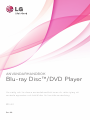 1
1
-
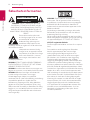 2
2
-
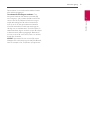 3
3
-
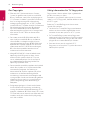 4
4
-
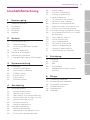 5
5
-
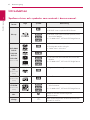 6
6
-
 7
7
-
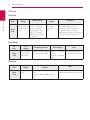 8
8
-
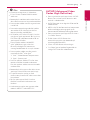 9
9
-
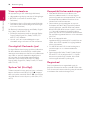 10
10
-
 11
11
-
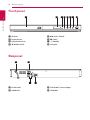 12
12
-
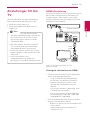 13
13
-
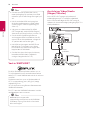 14
14
-
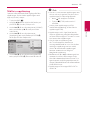 15
15
-
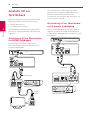 16
16
-
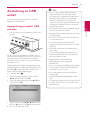 17
17
-
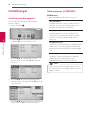 18
18
-
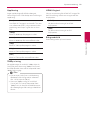 19
19
-
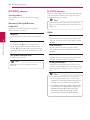 20
20
-
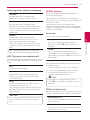 21
21
-
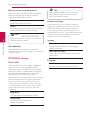 22
22
-
 23
23
-
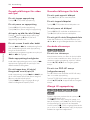 24
24
-
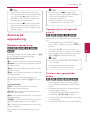 25
25
-
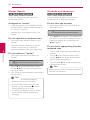 26
26
-
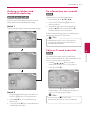 27
27
-
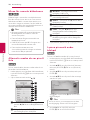 28
28
-
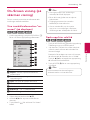 29
29
-
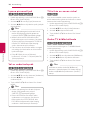 30
30
-
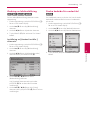 31
31
-
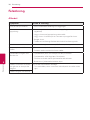 32
32
-
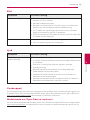 33
33
-
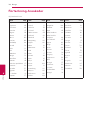 34
34
-
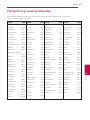 35
35
-
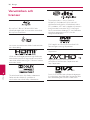 36
36
-
 37
37
-
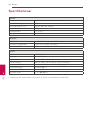 38
38
-
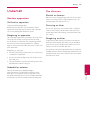 39
39
-
 40
40
LG BD650N Användarmanual
- Kategori
- Blu-Ray-spelare
- Typ
- Användarmanual
- Denna manual är också lämplig för